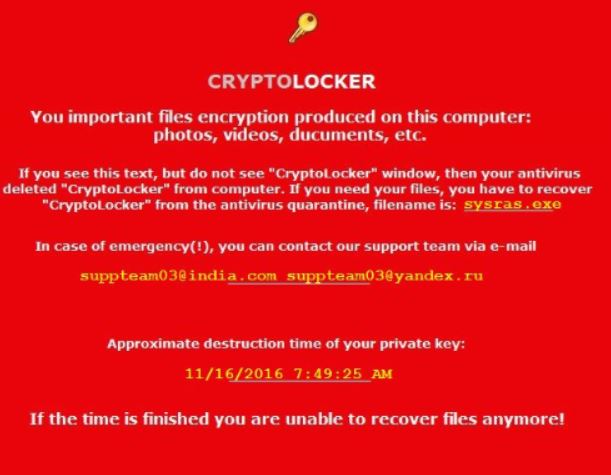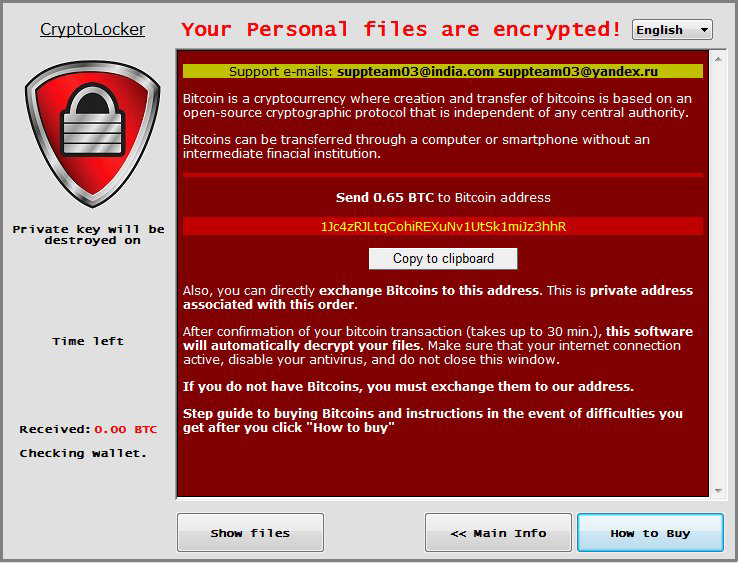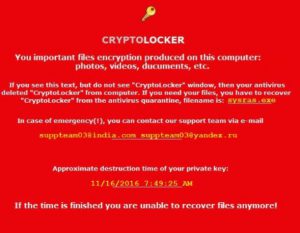 "Ihre Dateien sind gesperrt !.txt "- das ist, was die Opfer eines der ersten Ransomware Viren überhaupt sehen zu existieren, nachdem ihre Computer angegriffen wurden, und ihre Dateien werden verschlüsselt. CryptoLocker gestoppt Benutzer zu infizieren und viele dachten, die Ransomware ist tot. Jedoch, gab es viele Nachahmer der Malware gewesen, die uns als falsch erwiesen durch noch eine andere kopiert Iteration dieser Ransomware Freigabe. Als klassisch und alle, die Nachahmer-Virus namens PCLock die cryptolocker hinterlässt zwei Textdateien zu sein vorgibt - ein mit dem Erpresserbrief "Ihre Dateien sind gesperrt !.txt "und eine Liste der Dateien verschlüsselt durch das Virus enthält,, genannt "en_files.txt". Die Cryptolocker Nachahmer Malware diesmal gibt ca. 120 Stunden, um das Lösegeld zu einer benutzerdefinierten Bitcoin-Adresse und Forderungen zu zahlen 0.65 BTC. Jeder, der von dieser Version von CryptoLocker infiziert wurde, sollte sofort darauf konzentrieren, die bösartige ausführbare Entfernen im Zusammenhang mit CryptoLocker Nachahmer und zu versuchen, die verschlüsselten Dateien mit alternativen Methoden zur Wiederherstellung, bis die Forscher eine Lösung für frei Entschlüsselung entdecken.
"Ihre Dateien sind gesperrt !.txt "- das ist, was die Opfer eines der ersten Ransomware Viren überhaupt sehen zu existieren, nachdem ihre Computer angegriffen wurden, und ihre Dateien werden verschlüsselt. CryptoLocker gestoppt Benutzer zu infizieren und viele dachten, die Ransomware ist tot. Jedoch, gab es viele Nachahmer der Malware gewesen, die uns als falsch erwiesen durch noch eine andere kopiert Iteration dieser Ransomware Freigabe. Als klassisch und alle, die Nachahmer-Virus namens PCLock die cryptolocker hinterlässt zwei Textdateien zu sein vorgibt - ein mit dem Erpresserbrief "Ihre Dateien sind gesperrt !.txt "und eine Liste der Dateien verschlüsselt durch das Virus enthält,, genannt "en_files.txt". Die Cryptolocker Nachahmer Malware diesmal gibt ca. 120 Stunden, um das Lösegeld zu einer benutzerdefinierten Bitcoin-Adresse und Forderungen zu zahlen 0.65 BTC. Jeder, der von dieser Version von CryptoLocker infiziert wurde, sollte sofort darauf konzentrieren, die bösartige ausführbare Entfernen im Zusammenhang mit CryptoLocker Nachahmer und zu versuchen, die verschlüsselten Dateien mit alternativen Methoden zur Wiederherstellung, bis die Forscher eine Lösung für frei Entschlüsselung entdecken.

Threat Zusammenfassung
| Name | PCLock |
| Art | Ransomware |
| kurze Beschreibung | Die Malware CryptoLocker Nachahmer ist eigentlich eine Variante von PCLock und verschlüsselt Benutzer Dateien mit einem Verschlüsselungsalgorithmus, machen direkte Entschlüsselung nur möglich, über eine eindeutige Entschlüsselung Schlüssel zu den Cyber-Kriminellen verfügbar. |
| Symptome | Der Benutzer kann Erpresserbriefe bezeugen und “Anleitung” Verknüpfung mit einer Zahlungsadresse und Bitcoin Wallet E-Mail. Frist für die Zahlung gegeben. |
| Verteilungsmethode | Über ein Exploit-Kit, DLL-Datei Angriff, bösartiger JavaScript oder ein Drive-by-Download der Malware in einer verschleierten Weise. |
| Detection Tool |
Überprüfen Sie, ob Ihr System von Malware betroffen ist
Herunterladen
Malware Removal Tool
|
Benutzererfahrung | Abonnieren Sie unseren Forum Besprechen PCLock. |
| Data Recovery-Tool | Windows Data Recovery von Stellar Phoenix Beachten! Dieses Produkt scannt Ihr Laufwerk Sektoren verlorene Dateien wiederherzustellen, und es kann sich nicht erholen 100% der verschlüsselten Dateien, aber nur wenige von ihnen, je nach Situation und ob Sie das Laufwerk neu formatiert haben. |

Weitere Informationen über PCLock CryptoLocker
Die Verteilung und Infectiono von PCLock Cryptolocker
Für die Verteilung der PCLock Nachahmung von CryptoLocker, Die gleiche Strategie wie die ältere Version verwendet wurden. Das Virus kann eine der folgenden Methoden verwenden,:
- Eine Infektion über eine bösartige URL Spam.
- Infect durch böswillige, die JavaScript oder codiert Exploit Kit, remote auf die bösartige ausführbare Download.
Die bösartige URLs oder Dateien können über E-Mails verbreitet werden, die von einem betrügerischen Charakter und attept sind Benutzer dazu verleiten, auf den Anhang zu klicken. Beispiel Themen können sein:
- PayPal Empfang.
- eBay Rechnung.
- Abgebrochen Konto.
- Abgehängte Zahlung.
- Abgeschlossene Kauf.
Diese Art von soc-ger (Social-Engineering) Angriffe werden mit dem einzigen Zweck erstellten Benutzer zum Klicken auf die Anlage zu überzeugen, und sobald dies geschehen ist, das Exploit-Kit die Nutzlast von PCLock die auf den folgenden Orten Crytolocker Nachahmung Iteration herunterladen können:
→ %AppData%:\WinDsk sysras.exe
%AppData% WinDsk windskwp.jpg
%Desktop-%:\CryptoLocker.lnk
%Benutzerprofil% en_files.txt
Außerdem, andere Modifikationen können auch durchgeführt werden, wenn es um den Registrierungs-Editor kommt, insbesondere die folgenden Schlüssel in denen benutzerdefinierte Werte geschaffen werden können,:
→ HKEY_CURRENT_USER Software Microsoft Windows Currentversion Run
PCLock CryptoLocker - Post-Infektion Analyse
Nachdem infiziert bereits einen Computer, die Ransomware beginnen kann, die Dateien des infizierten Computers zu verschlüsseln. Die gefälschte CryptoLocker Malware kann für verschiedene Arten von Dateien aussehen wie:
→ .3fr, .mdb, .zu, .ARW, .Bucht, .cdr, .Himmel, .CR2, .CRT, .CRW, .h, .dbf, .DCR, .der, .DNG, .doc, .docm, .docx, .dwg, .dxf, .DXG, .eps, .erf, .indd, .JPE, .jpg, .KDC, .CIS, .MDF, .MEF, .mrw, .Schiff, .nrw, .odb, .ODM, .Antworten, .Absatz, .odt, .orf, .p12, .p7b, .P7C, .PDD, .pef, .pem, .pfx, .ppt, .pptm, .pptx, .psd, .PST, .ptx, .r3d, .raf, .roh, .rtf, .rw2, .RWL, .srf, .SRW, .wb2, .WPD, .wps, .xlk, .xls, .xlsb, .xlsm, .xlsx Quelle:kb.wisc.edu
Außerdem, die Malware ändert sich auch das Hintergrundbild es ist unverwechselbar gefälschte CryptoLocker Tapete:
Nachdem Sie das getan, es zeigt auch ein Pop-up mit dem Erpresserbrief, in dem die Forderungen der Cyber-Kriminellen klar gegeben werden:
Ähnlich wie bei den früheren Versionen des CryptoLocker Nachahmer, Diese Version hat auch die Möglichkeit, einen Countdown-Timer sowie Kunden-Support zu haben.

Wie man PCLock CryptoLocker entfernen und versuchen, wieder verschlüsselten Dateien zu erhalten
Um zu versuchen, und entfernen PCLock CryptoLocker selbst, wir beraten Sie unsere unten stehende Entfernungsanleitung, um zu versuchen, da nehmen Sie Ihren Computer zu einem Experten können Sie eine Menge Zeit und Geld kosten. Für den Fall, Sie haben nicht viel Erfahrung mit manuellen Entfernen von Dateien verschlüsselt durch CryptoLocker, Experten empfehlen eine erweiterte Anti-Malware-Software herunterzuladen, die in der einfachen und schnellen Beseitigung aller Objekte und Dateien im Zusammenhang mit CryptoLocker von Ihrem Computer unterstützen.
Um zu versuchen, wiederherstellen die verschlüsselten Dateien, haben wir unten einige alternative Datei-Sanierungsverfahren vorgeschlagen, das sollte Unterstützung und möglicherweise einen Teil Ihrer Dateien wiederherstellen. Aber sie sind nicht 100% garantieren, so dass wir Sie zur Unterstützung raten die verschlüsselten Dateien, bevor diese Methoden versuchen,.
- Schritt 1
- Schritt 2
- Schritt 3
- Schritt 4
- Schritt 5
Schritt 1: Scannen Sie mit dem SpyHunter Anti-Malware Tool nach PCLock



Automatische Entfernung von Ransomware - Videoanleitung
Schritt 2: Uninstall PCLock and related malware from Windows
Hier ist ein Verfahren, in wenigen einfachen Schritten der in der Lage sein sollte, die meisten Programme deinstallieren. Egal ob Sie mit Windows arbeiten 10, 8, 7, Vista oder XP, diese Schritte werden den Job zu erledigen. Ziehen Sie das Programm oder den entsprechenden Ordner in den Papierkorb kann eine sehr schlechte Entscheidung. Wenn Sie das tun, Bits und Stücke des Programms zurückbleiben, und das kann zu instabilen Arbeit von Ihrem PC führen, Fehler mit den Dateitypzuordnungen und anderen unangenehmen Tätigkeiten. Der richtige Weg, um ein Programm von Ihrem Computer zu erhalten, ist es zu deinstallieren. Um das zu tun:


 Befolgen Sie die obigen Anweisungen und Sie werden die meisten unerwünschten und bösartigen Programme erfolgreich löschen.
Befolgen Sie die obigen Anweisungen und Sie werden die meisten unerwünschten und bösartigen Programme erfolgreich löschen.
Schritt 3: Reinigen Sie alle Register, erstellt von PCLock auf Ihrem Computer.
Die in der Regel gezielt Register von Windows-Rechnern sind die folgenden:
- HKEY_LOCAL_MACHINE Software Microsoft Windows Currentversion Run
- HKEY_CURRENT_USER Software Microsoft Windows Currentversion Run
- HKEY_LOCAL_MACHINE Software Microsoft Windows Currentversion RunOnce
- HKEY_CURRENT_USER Software Microsoft Windows Currentversion RunOnce
Sie können auf sie zugreifen, indem Sie den Windows-Registrierungs-Editor und löschen Sie alle Werte öffnen, dort von PCLock erstellt. Dies kann passieren, darunter indem Sie die Schritte:


 Spitze: Um einen Virus erstellten Wert zu finden, Sie können sich auf der rechten Maustaste und klicken Sie auf "Ändern" um zu sehen, welche Datei es wird ausgeführt. Ist dies der Virus Speicherort, Entfernen Sie den Wert.
Spitze: Um einen Virus erstellten Wert zu finden, Sie können sich auf der rechten Maustaste und klicken Sie auf "Ändern" um zu sehen, welche Datei es wird ausgeführt. Ist dies der Virus Speicherort, Entfernen Sie den Wert.
Bevor es losgeht "Schritt 4", Bitte booten wieder in den Normalmodus, falls Sie sich gerade im abgesicherten Modus.
Dies ermöglicht es Ihnen, zu installieren und zu Verwendung SpyHunter 5 erfolgreich.
Schritt 4: Starten Sie Ihren PC im abgesicherten Modus, um PCLock zu isolieren und zu entfernen





Schritt 5: Versuchen Sie, mit PCLock verschlüsselte Dateien wiederherzustellen.
Verfahren 1: Verwenden Sie STOP Decrypter von Emsisoft.
Nicht alle Varianten dieser Ransomware können kostenlos entschlüsselt werden, aber wir haben die Entschlüsselungsvorrichtung, die von Forschern hinzugefügt, die häufig mit den Varianten aktualisiert wird, die schließlich entschlüsselt worden. Sie können Ihre Dateien mit den nachstehenden Anweisungen versuchen und entschlüsseln, aber wenn sie nicht funktionieren, leider Ihre Variante der Ransomware Virus dann nicht entschlüsselbar.
Folgen Sie den Anweisungen unten, um den Decrypter Emsisoft zu verwenden und entschlüsseln Sie Ihre Dateien kostenlos. Sie können Download der Emsisoft Entschlüsselungs-Tool verknüpft hier und dann folgen die nachstehenden Schritte zur Verfügung gestellt:
1 Rechtsklick auf dem Decrypter und klicken Sie auf Als Administrator ausführen Wie nachfolgend dargestellt:

2. Vereinbaren Sie mit den Lizenzbedingungen:

3. Klicke auf "Ordner hinzufügen" und fügen Sie dann die Ordner, in denen Sie Dateien entschlüsselt wollen wie unten gezeigt:

4. Klicke auf "Entschlüsselt" und warten auf Ihre Dateien decodiert werden.

Notiz: Kredit für den decryptor geht Forscher Emsisoft, die den Durchbruch mit diesem Virus gemacht haben.
Verfahren 2: Verwenden Sie eine Datenwiederherstellungssoftware
Ransomware-Infektionen und PCLock zielen darauf ab, Ihre Dateien mit einem Verschlüsselungsalgorithmus zu verschlüsseln, der möglicherweise sehr schwer zu entschlüsseln ist. Dies ist, warum wir ein Datenrückgewinnungsverfahren vorgeschlagen haben, die Sie um direkte Entschlüsselung gehen können helfen und versuchen, Ihre Dateien wiederherstellen. Beachten Sie, dass diese Methode nicht sein kann 100% wirksam, aber Sie können auch ein wenig oder viel in verschiedenen Situationen helfen.
Klicken Sie einfach auf den Link und oben auf die Menüs der Website, wählen Datenwiederherstellung - Datenwiederherstellungs-Assistent für Windows oder Mac (abhängig von Ihrem Betriebssystem), Laden Sie das Tool herunter und führen Sie es aus.
PCLock-FAQ
What is PCLock Ransomware?
PCLock ist ein Ransomware Infektion - Die schädliche Software, die still in Ihren Computer eindringt und entweder den Zugriff auf den Computer selbst blockiert oder Ihre Dateien verschlüsselt.
Viele Ransomware-Viren verwenden ausgefeilte Verschlüsselungsalgorithmen, um Ihre Dateien unzugänglich zu machen. Das Ziel von Ransomware-Infektionen besteht darin, eine Lösegeldzahlung zu verlangen, um wieder auf Ihre Dateien zugreifen zu können.
What Does PCLock Ransomware Do?
Ransomware im Allgemeinen ist ein schädliche Software das ist entworfen um den Zugriff auf Ihren Computer oder Ihre Dateien zu blockieren bis ein Lösegeld gezahlt wird.
Ransomware-Viren können das auch Ihr System beschädigen, Daten beschädigen und Dateien löschen, was zum dauerhaften Verlust wichtiger Dateien führt.
How Does PCLock Infect?
Über verschiedene Möglichkeiten. PCLock Ransomware infiziert Computer durch Senden über Phishing-E-Mails, mit Virusanhaftung. Dieser Anhang wird normalerweise als wichtiges Dokument maskiert, wie eine Rechnung, Bankdokument oder sogar ein Flugticket und es sieht für Benutzer sehr überzeugend aus.
Another way you may become a victim of PCLock is if you Laden Sie ein gefälschtes Installationsprogramm herunter, Crack oder Patch von einer Website mit geringer Reputation oder wenn Sie auf einen Virenlink klicken. Viele Benutzer berichten von einer Ransomware-Infektion durch Herunterladen von Torrents.
How to Open .PCLock files?
Sie can't ohne Entschlüsseler. An dieser Stelle, die .PCLock Dateien sind verschlüsselt. Sie können sie erst öffnen, wenn sie mit einem bestimmten Entschlüsselungsschlüssel für den jeweiligen Algorithmus entschlüsselt wurden.
Was tun, wenn ein Entschlüsseler nicht funktioniert??
Keine Panik, und Sichern Sie die Dateien. Wenn ein Entschlüsseler Ihre nicht entschlüsselt hat .PCLock Dateien erfolgreich, dann verzweifle nicht, weil dieser Virus noch neu ist.
Kann ich wiederherstellen ".PCLock" Dateien?
Ja, Manchmal können Dateien wiederhergestellt werden. Wir haben mehrere vorgeschlagen Methoden zur Wiederherstellung von Dateien Das könnte funktionieren, wenn Sie wiederherstellen möchten .PCLock Dateien.
Diese Methoden sind in keiner Weise 100% garantiert, dass Sie Ihre Dateien zurückerhalten können. Aber wenn Sie ein Backup haben, Ihre Erfolgschancen sind viel größer.
How To Get Rid of PCLock Virus?
Der sicherste und effizienteste Weg zur Entfernung dieser Ransomware-Infektion ist die Verwendung von a professionelles Anti-Malware-Programm.
Es sucht nach PCLock-Ransomware, lokalisiert diese und entfernt sie, ohne Ihre wichtigen .PCLock-Dateien zusätzlich zu beschädigen.
Kann ich Ransomware den Behörden melden??
Falls Ihr Computer mit einer Ransomware-Infektion infiziert wurde, Sie können es den örtlichen Polizeibehörden melden. Es kann Behörden weltweit dabei helfen, die Täter hinter dem Virus zu verfolgen und zu ermitteln, der Ihren Computer infiziert hat.
Unten, Wir haben eine Liste mit Regierungswebsites erstellt, Hier können Sie einen Bericht einreichen, falls Sie Opfer eines Cyberkriminalität:
Cyber-Sicherheitsbehörden, Verantwortlich für die Bearbeitung von Ransomware-Angriffsberichten in verschiedenen Regionen auf der ganzen Welt:
Deutschland - Offizielles Portal der deutschen Polizei
Vereinigte Staaten - IC3 Internet Crime Complaint Center
Großbritannien - Action Fraud Police
Frankreich - Innenministerium
Italien - Staatliche Polizei
Spanien - Nationale Polizei
Niederlande - Strafverfolgung
Polen - Polizei
Portugal - Justizpolizei
Griechenland - Cyber Crime Unit (Griechische Polizei)
Indien - Polizei von Mumbai - CyberCrime-Untersuchungszelle
Australien - Australisches High Tech Crime Center
Berichte können in unterschiedlichen Zeiträumen beantwortet werden, abhängig von Ihren lokalen Behörden.
Können Sie verhindern, dass Ransomware Ihre Dateien verschlüsselt??
Ja, Sie können Ransomware verhindern. Der beste Weg, dies zu tun, besteht darin, sicherzustellen, dass Ihr Computersystem mit den neuesten Sicherheitspatches aktualisiert wird, Verwenden Sie ein seriöses Anti-Malware-Programm und Firewall, Sichern Sie Ihre wichtigen Dateien regelmäßig, und vermeiden Sie das Anklicken bösartige Links oder unbekannte Dateien herunterladen.
Can PCLock Ransomware Steal Your Data?
Ja, in den meisten Fällen Ransomware wird Ihre Informationen stehlen. It is a form of malware that steals data from a user's computer, verschlüsselt es, und fordert dann ein Lösegeld, um es zu entschlüsseln.
Vielfach, die Malware-Autoren oder Angreifer drohen damit, die Daten zu löschen bzw veröffentlichen Sie es online es sei denn, das Lösegeld wird bezahlt.
Kann Ransomware WLAN infizieren?
Ja, Ransomware kann WLAN-Netzwerke infizieren, da böswillige Akteure damit die Kontrolle über das Netzwerk erlangen können, vertrauliche Daten stehlen, und Benutzer sperren. Wenn ein Ransomware-Angriff erfolgreich ist, Dies könnte zu einem Dienst- und/oder Datenverlust führen, und in einigen Fällen, finanzielle Verluste.
Soll ich Ransomware bezahlen?
Nicht, Sie sollten Ransomware-Erpresser nicht bezahlen. Ihre Zahlung ermutigt nur Kriminelle und garantiert nicht, dass die Dateien oder Daten wiederhergestellt werden. Der bessere Ansatz besteht darin, ein sicheres Backup wichtiger Daten zu haben und von vornherein auf die Sicherheit zu achten.
What Happens If I Don't Pay Ransom?
If you don't pay the ransom, Die Hacker haben möglicherweise immer noch Zugriff auf Ihren Computer, Daten, oder Dateien und kann weiterhin damit drohen, sie offenzulegen oder zu löschen, oder sie sogar zur Begehung von Cyberkriminalität nutzen. In einigen Fällen, sie können sogar weiterhin zusätzliche Lösegeldzahlungen verlangen.
Kann ein Ransomware-Angriff erkannt werden??
Ja, Ransomware erkannt werden kann. Anti-Malware-Software und andere fortschrittliche Sicherheitstools kann Ransomware erkennen und den Benutzer warnen wenn es auf einer Maschine vorhanden ist.
Es ist wichtig, über die neuesten Sicherheitsmaßnahmen auf dem Laufenden zu bleiben und die Sicherheitssoftware auf dem neuesten Stand zu halten, um sicherzustellen, dass Ransomware erkannt und verhindert werden kann.
Werden Ransomware-Kriminelle erwischt??
Ja, Ransomware-Kriminelle werden erwischt. Strafverfolgungsbehörden, wie das FBI, Interpol und andere waren erfolgreich dabei, Ransomware-Kriminelle in den USA und anderen Ländern aufzuspüren und strafrechtlich zu verfolgen. Da Ransomware-Bedrohungen weiter zunehmen, ebenso die Durchsetzungstätigkeit.
About the PCLock Research
Die Inhalte, die wir auf SensorsTechForum.com veröffentlichen, this PCLock how-to removal guide included, ist das Ergebnis umfangreicher Recherchen, harte Arbeit und die Hingabe unseres Teams, um Ihnen zu helfen, die spezifische Malware zu entfernen und Ihre verschlüsselten Dateien wiederherzustellen.
Wie haben wir die Recherche zu dieser Ransomware durchgeführt??
Unsere Forschung basiert auf einer unabhängigen Untersuchung. Wir stehen in Kontakt mit unabhängigen Sicherheitsforschern, und als solche, Wir erhalten täglich Updates zu den neuesten Malware- und Ransomware-Definitionen.
Weiter, the research behind the PCLock ransomware threat is backed with Virustotal und die NoMoreRansom Projekt.
Um die Ransomware-Bedrohung besser zu verstehen, Bitte lesen Sie die folgenden Artikel, die sachkundige Details bieten.
Als Website, die sich seitdem der Bereitstellung kostenloser Anweisungen zum Entfernen von Ransomware und Malware widmet 2014, Die Empfehlung von SensorsTechForum lautet: Achten Sie nur auf vertrauenswürdige Quellen.
Wie man vertrauenswürdige Quellen erkennt:
- Immer überprüfen "Über uns" Website.
- Profil des Inhaltserstellers.
- Stellen Sie sicher, dass sich echte Personen hinter der Website befinden und keine falschen Namen und Profile.
- Überprüfen Sie Facebook, Persönliche Profile von LinkedIn und Twitter.